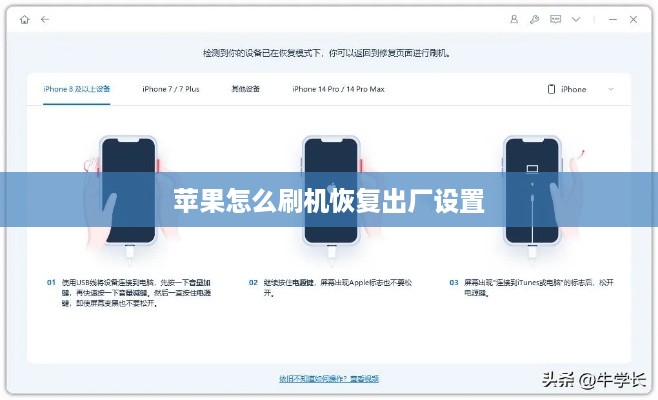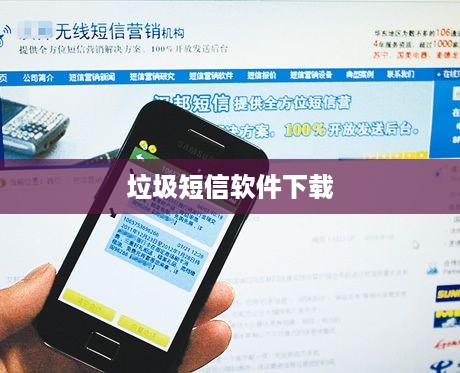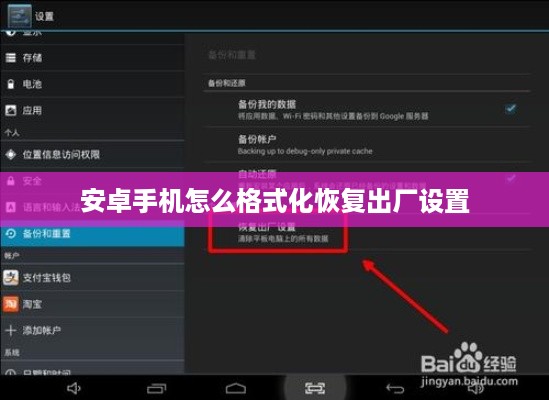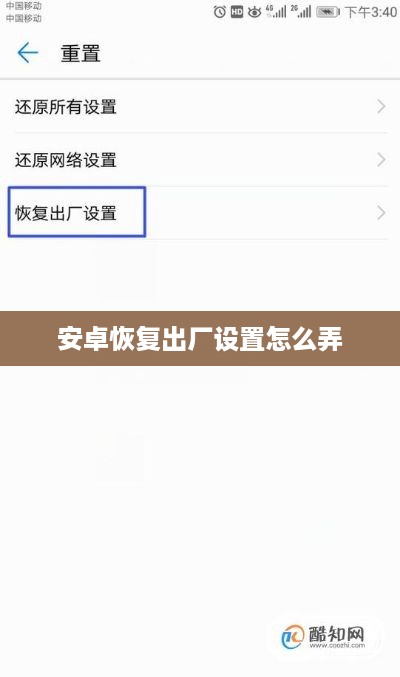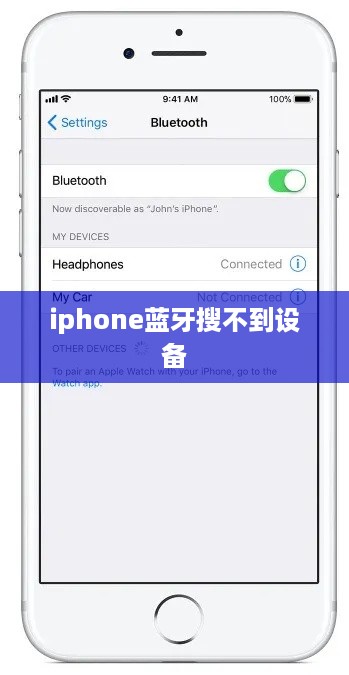iPhone 4恢复出厂设置步骤如下:,,1. 进入“设置”界面,选择“通用”选项。,2. 滑动至底部,点击“重置”。,3. 在弹出的菜单中,选择“抹掉所有内容和设置”。,4. 输入锁屏密码或Touch ID验证身份。,5. 等待设备自动重启并恢复至出厂状态。,,恢复出厂设置将清除所有个人数据和设置,请谨慎操作。在执行此操作前,请确保已备份重要数据。
本文目录导读:
iPhone4如何恢复出厂设置
在科技飞速发展的今天,智能手机已经成为我们生活中不可或缺的一部分,iPhone系列以其卓越的性能和用户体验赢得了众多用户的喜爱,随着使用时间的增长,手机可能会出现各种问题,如系统卡顿、应用冲突等,这时,恢复出厂设置就成了一个有效的解决方案,本文将详细介绍如何对iPhone4进行恢复出厂设置。
恢复出厂设置前的准备工作
在开始恢复出厂设置之前,我们需要做好以下准备工作:
1、备份重要数据:恢复出厂设置会清除手机上的所有数据,因此在操作之前,务必备份好通讯录、短信、照片等重要数据。
2、了解注意事项:在恢复出厂设置之前,需要了解一些注意事项,如备份数据的存储方式、恢复过程中可能出现的风险等。
如何进行iPhone4的恢复出厂设置
我们将详细介绍如何对iPhone4进行恢复出厂设置:

1、进入设置:打开iPhone4的主屏幕,找到并点击“设置”图标。
2、通用设置:在设置界面中,找到并点击“通用”选项。
3、重置:在通用设置中,向下滑动屏幕,找到并点击“重置”选项。
4、恢复出厂设置:在重置选项中,你会看到“抹掉所有内容和设置”的选项,这就是我们要进行的恢复出厂设置,点击此选项后,系统会提示你确认是否要清除所有数据,请确认无误后,继续操作。
5、等待完成:在确认清除数据后,系统将开始进行恢复出厂设置,请耐心等待,直到恢复过程完成。
恢复出厂设置后的操作
完成恢复出厂设置后,你的iPhone4将恢复到初始状态,你可以进行以下操作:
1、设置新密码:为了保护手机安全,建议设置一个新的密码或指纹识别。
2、重新备份数据:在确认手机运行正常后,可以重新备份重要数据。
3、重新安装应用:根据需要,重新安装之前备份的应用程序和游戏。
4、更新系统:如果需要,可以更新iOS系统以获得更好的性能和用户体验。
常见问题及解决方案
在恢复出厂设置过程中,可能会遇到一些常见问题,以下是一些常见问题及解决方案:
1、数据丢失:恢复出厂设置会清除所有数据,因此在操作前务必备份好数据,如果不慎丢失了重要数据,可以尝试使用iTunes或iCloud进行恢复。
2、无法完成恢复:如果无法完成恢复出厂设置,可能是系统出现问题,可以尝试通过iTunes进行恢复或更新系统,如果问题仍然存在,建议联系苹果官方客服寻求帮助。
3、电池耗电快:恢复出厂设置后,电池耗电可能会加快,这可能是由于系统重新优化和应用程序重新安装等原因造成的,建议观察一段时间后,根据需要调整使用习惯或更新系统以改善电池性能。
对iPhone4进行恢复出厂设置是一个有效的解决问题的方法,在操作前做好准备工作并了解注意事项,按照步骤进行操作即可完成恢复,如遇问题,可以尝试使用其他方法或寻求官方帮助,希望本文能对你有所帮助!